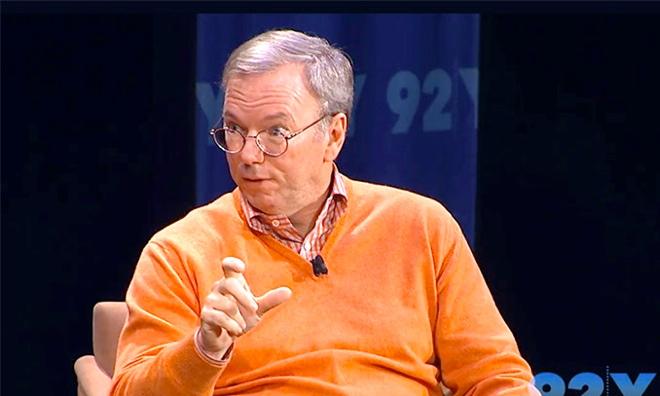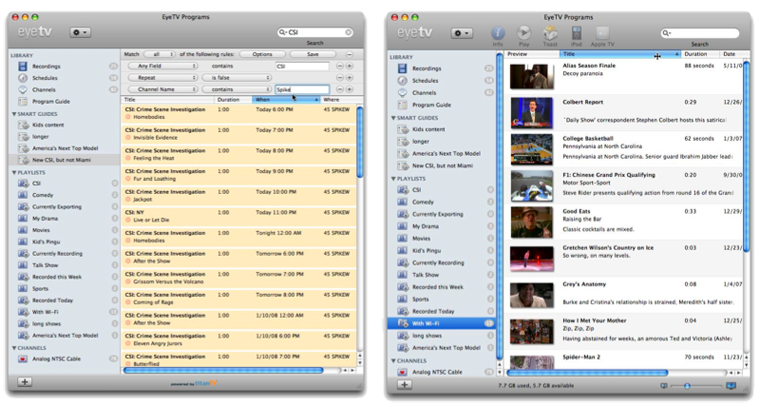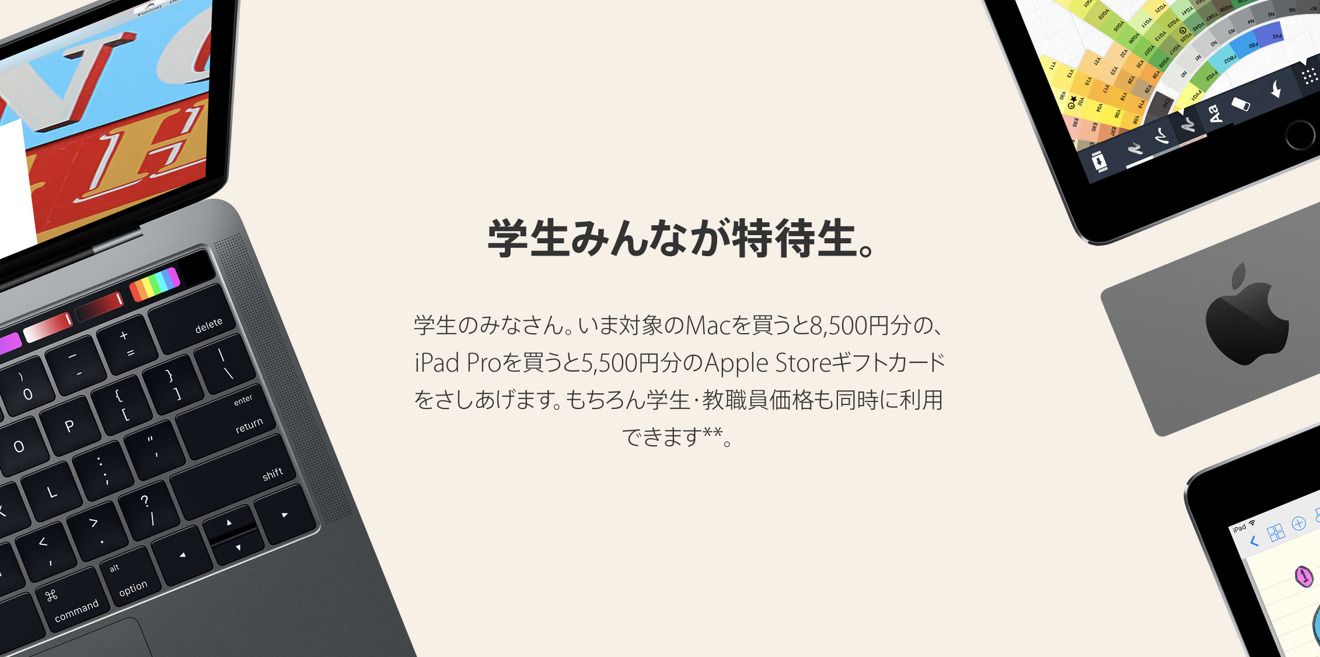של אפלiOS 18עדכון תוכנה הביא שפע של תכונות חדשות, כולל לאפליקציית ההודעות. התוספת של אפקטי טקסט חדשים ומגניבים נותנת לבעלי אייפון דרכים חדשות לתקשר והן קלות באופן מפתיע לשימוש.
אפקטי טקסט מציעים אפשרות להנפיש מילים בדרכים שיכולות לעזור בהעברת מסר, בין אם אתה רוצה שמשהו יקפוץ על ידי כך שהוא יתפוצץ או רמז על העצבים שלך על ידי ריצוד מילה.
יש שמונה אפקטי טקסט חדשים המוצעים והם זמינים לכל המשתמשים ב-iOS 18 ואילך. הנמען שלך יצטרך להשתמש גם ב-iOS 18,iPadOS 18, אוmacOS 15סקויה כדי שיוכלו לראות את האפקט כמובן, אז קחו בחשבון גם את זה. התכונה גם פועלת רק עם הודעות שנשלחות באמצעות iMessage ולא באמצעות SMS או RCS.
כיצד להשתמש באפקטי טקסט בהודעות
הוספת אפקט טקסט חדש למילה - או כמה - היא קלה, ואתה יכול לעשות זאת תוך כדי הקלדה או לאחר שחיברת את כל ההודעה שלך - אתה תמיד יכול לחזור אחורה ולהוסיף את האפקט בסוף. הנה איך.
- הקלד את ההודעה שלך.
- הקש פעמיים על המילה או המילים שברצונך להוסיף להן אפקט.
- הקש עלאסמל מימין לסרגל ההצעות מעל המקלדת.
- הקש על אפקט האנימציה שברצונך להוסיף למילה הנבחרת.
במקום האסמל, אתה יכול גם להגיע לתכונה זו על ידי הקשה עלאפקטי טקסטבחלון הקופץ שמופיע לאחר שבחרת כמה מילים. זה הפופאפ הכולללְהַעְתִיק, למשל, ואולי תצטרך>חץ בקצה הימני כדי לנוע כדי למצואאפקטי טקסט.
בכל דרך שבה תיכנסו לרשימת האפקטים המונפשים, זה יכול להיראות כאילו אתם תקועים אלא אם כן תבחרו באחד. אם אתה משנה את דעתך או פשוט לא רוצה אף אחד מהאפקטים המוצעים, אתה יכול להקיש בחזרה על המילים בהודעה שלך כדי לחזור להקלדה רגילה.
זה כל מה שיש בזה. אם כן תבחר אפקט, תראה תצוגה מקדימה של האנימציה החדשה לפני שתשלח את ההודעה שלך כדי שתוכל לוודא שאתה מקבל את המראה הרצוי.
עדכון התוכנה של iOS 18 שוחרר בספטמבר 2024 וכולל אפשרויות חדשות להתאמה אישית של מסך הבית, מרכז בקרה שעוצב מחדש לחלוטין ואפליקציית תמונות חדשה לגמרי. העדכון גם הניח את היסודות לiOS 18.1, עדכון נוסף שמביא את המהולליםApple Intelligenceתכונות לאייפון.